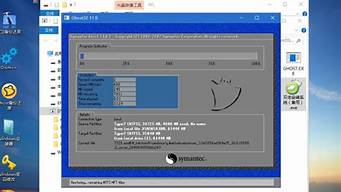感谢大家提供这个win7装机版怎么用问题集合,让我有机会和大家交流和分享。我将根据自己的理解和学习,为每个问题提供清晰而有条理的回答。
1.win7u盘系统安装教程|win7u盘版装机步骤
2.windows7 pe怎么安装系统
3.大白菜U盘安装WIN7旗舰版32位系统具体步骤?
4.一键重装系统win7教程 怎样重装win7系统

win7u盘系统安装教程|win7u盘版装机步骤
win7是目前安装量最大的系统之一,早期都会用win7系统盘安装,现在更多的是通过U盘安装win7,现在很多网站都可以下载win7u盘版系统,只需将U盘制作成启动盘,然后再将win7U盘系统复制到启动U盘中,就可以用U盘装win7系统了,很多人还不懂win7U盘版装机步骤怎么操作,下面就跟小编一起来学习下win7u盘系统安装教程。
相关事项:
1、如果电脑没有系统或系统无法启动,需要在另一台可用的电脑上制作启动U盘
2、如果内存3G及以下选择32位x86系统,内存4G及以上,选择64位x64系统
3、安装前需备份C盘和桌面文件,如果系统损坏,则进入PE备份,系统崩溃进pe备份C盘桌面数据方法
4、如果是win8/win10机型,参考win10改回win7详细步骤
相关教程:
onekeyghost安装系统步骤
怎么用UltraISO安装win7系统
一、准备工作
1、系统镜像下载:u盘版win7系统下载地址
2、4G及以上U盘:大白菜u盘制作教程
二、启动设置:怎么设置开机从U盘启动
三、win7U盘系统安装步骤如下
1、先制作好U盘启动盘,然后将下载的win7U盘版iso文件直接复制到U盘的GHO目录下;
2、在需要装系统的电脑上插入U盘,重启后不停按F12、F11、Esc等快捷键打开启动菜单,选择U盘选项回车,比如GeneralUDisk5.00,不支持这些启动键的电脑查看第二点设置U盘启动方法;
3、从U盘启动进入到这个菜单,按数字2或通过方向键选择02选项回车,启动pe系统,无法进入则选择03旧版PE系统;
4、进入到pe系统,如果是需要重新分区,需备份所有数据,然后双击打开DG分区工具,右键点击硬盘,选择快速分区;
5、设置分区数目和分区的大小,一般C盘建议35G以上,如果是固态硬盘,勾选“对齐分区”即可4k对齐,点击确定,执行硬盘分区过程;
6、完成分区之后,打开大白菜一键装机,映像路径选择win7iso镜像,此时会自动提取gho文件,点击下拉框,选择gho文件;
7、然后点击“还原分区”,选择系统所在位置,一般是C盘,如果不是显示C盘,可以根据“卷标”、磁盘大小选择,点击确定;
8、弹出这个提示框,勾选“完成后重启”和“引导修复”,点击是开始执行还原过程;
9、转到这个界面,执行win7还原到C盘的操作,这个过程需要5分钟左右,等待执行完成即可;
10、接着电脑会自动重启,此时拔出U盘,重新启动进入这个界面,继续进行win7安装和配置过程;
11、装机过程需要5-10分钟,在启动进入全新win7桌面后,win7u盘系统安装步骤就完成了。
win7U盘安装版装机步骤就是这样了,只要有U盘,就可以按照上面的教程来安装win7系统,还不懂win7U盘系统怎么安装的朋友,不妨学习下这个方法。
windows7 pe怎么安装系统
用U盘装系统,一定要满足两个条件:第一个条件就是要把U盘做成可以启动的U盘,最好是做成带PE的U盘启动盘,比如大白菜U盘启动制作,就是这样的,一键制作。
第二个条件,就是在U盘里面放一个可以安装的GHO或者ISO系统,或者在硬盘上已经有一个可以安装的GHO或者ISO系统也是一样,设好U盘为第一启动,就可以安装操作系统了。
步骤如下:
用U盘做系统的方法和步骤如下:
第一步:将U盘做成可以启动的U盘启动盘:(准备一个4G的U盘)
首先到“大白菜官网”下载“大白菜装机版”,然后安装在电脑上,并打开这个“大白菜超级U盘制作工具(装机版)”,接着插入一个 4G(2G或者8G)的U盘,然后在打开的窗口选择默认模式,点击“一键制作启动U盘”,根据提示等几分钟,就可以将你的U盘制作成带PE系统的U盘启动盘。(U盘启动制作工具装机版如下图)
第二步:(以大白菜U盘启动盘为例):来讲述U盘安装系统的步骤:
(1)首先要学会设U盘为第一启动项:(一般是开机按下F12键,选择好USB:Mass Storage Device代表U盘启动),当然也可以按DEL进入BIOS中,在BOOT中(BOOT----boot settings---boot device priority--enter(确定)--1ST BOOT DEVICE---USB:Mass Storage Device--enter(确定),F10保存,然后点YES,就可以从U盘启动了。
(2)设置好USB为第一启动项,然后开机启动电脑,接着进入U盘,就会现一个菜单,你可以用这个菜单上的GHOST11。2来还原镜像,(前提你的U盘中一定要放有一个系统文件,比如你的在网上下载的WIN7,不管是GHO和IOS文件名的都可以)找到这些镜像还原就OK了。如果是GHO文件(通过解压可以得到WIN7.GHO)的系统可以用手动还原镜像的方法:(就是进入GHOST11.2或11.5后,出现一个GHOST的手动画面菜单,你点击(Local-partition-Form ?Image)选择好你的镜像所在盘符,点确定,然后选择你要还原的盘符,点OK,再选择FAST,就自动还原了),而ISO文件的系统可以进入“大白菜U盘启动盘”的PE,就会自动弹出“ONEKEY(GHOST安装器1.4 4 30)”来一键还原系统。(如下图):
第一种GHO文件的:手动GHOST还原图:
第二种ISO文件:自动还原的“安装器”还原图:
大白菜U盘安装WIN7旗舰版32位系统具体步骤?
pe安装win7系统步骤:准备工具:
1、大白菜u盘启动盘
2、win7系统镜像文件
具体步骤:
第一步
将制作好的大白菜u盘启动盘插入usb接口(台式用户建议将u盘插在主机机箱后置的usb接口上),然后重启电脑,出现开机画面时,通过使用启动快捷键引导u盘启动进入到大白菜主菜单界面,选择“02运行大白菜Win8PE防蓝屏版(新电脑)”回车确认。
第二步
登录大白菜装机版pe系统桌面,系统会自动弹出大白菜PE装机工具窗口,点击“浏览(B)”进入下一步操作。
第三步
点击打开存放在u盘中的ghost win7系统镜像包,点击“打开(O)”后进入下一步操作。
第四步
等待大白菜PE装机工具提取所需的系统文件后,在下方选择一个磁盘分区用于安装系统使用,然后点击“确定(Y)”进入下一步操作。
第五步
点击“确定(Y)”进入系统安装窗口。
第六步
此时耐心等待系统文件释放至指定磁盘分区的过程结束。
第七步
释放完成后,电脑会重新启动,稍后将继续执行安装win7系统后续的安装步骤,所有安装完成之后便可进入到win7系统桌面。
一键重装系统win7教程 怎样重装win7系统
大白菜U盘安装WIN7旗舰版32位系统具体步骤?
U盘装系统步骤:
1、制作启动盘。(W7系统4G U盘,XP系统2G U盘)下载大白菜u盘启动制作工具,安装软件,启动,按提示制作好启动盘。
2、下载一个你要安装的系统,压缩型系统文件解压(ISO型系统文件直接转到U盘)到你制作好的U盘,启动盘就做好了。
3、用U盘安装系统。插入U盘开机,按DEL或其它键进入BIOS,设置从USB启动-F10-Y-回车。按提示安装系统。
4、安装完成后,拔出U盘,电脑自动重启,点击:从本地硬盘启动电脑,继续安装。
5、安装完成后,重启。开机-进入BIOS-设置电脑从硬盘启动-F10-Y-回车。以后开机就是从硬盘启动了
大白菜U盘启动盘制作工具:bigbaicai.
大白菜win7旗舰版 32位系统怎样安装这个说起来很麻烦的 网上的大多教程 已经失效了 留个Q我远程帮你装下系统
Win7 旗舰版 32位系统怎么安装,求具体步骤?1、下载win7 旗舰版 32镜像文件。
2、刻碟(也可以不刻碟,直接用PE安装也行)
3、重启计算机设置bios从光驱启动(USB),保存退出bios,自动重启计算机。
4、放入之前刻录的光盘,当屏幕出现一段英文提示的时候,按任意键,进入光盘引导。
5、按照按照提示一步一步的操作。
6、完成几次重启后,系统按照安装完成。
怎么用大白菜U盘安装win7旗舰版啊?U盘装系统步骤:
1.用大白菜U盘启动盘制作工具做一个启动U盘;
2.下载一个GHOST系统镜像;
3.BIOS中设置从U盘启动,把之前下的镜像放到U盘中;
4.U盘启动后,在启动界面出选择“GHOST手动安装”类似意思的项,进去后选择安装源为你放在U盘里的系统,安装路径是你的C盘。或者在界面处选择进PE,然后PE里有个一键安装的软件(就在桌面),选择你放在U中的镜像,装在你的C盘。此时会出现一个进度窗口,走完后重启。
5.重启后取下U盘,接着就是机器自己自动安装了,只需要点“下一步”或“确定”,一直到安装完成
u盘大白菜怎么安装win764旗舰版系统这个是电脑店的,但是方法都是类似的,可以参考。
:u.diannaodian./help/1195/
求一个用u盘装win7旗舰版32位的具体步骤和教程。本人小白。太费事了,去百度chost win7旗舰版,下个系统,像萝卜家园 雨林木风 深度技术等的都可以,下载之前看看说明,不要放到c盘,有种安装方式双击一键安装就ok,很简单
msdn win7旗舰版 U盘装系统 要解压吗?大白菜U盘启动器大白菜u盘启动器放置系统镜像文件及u盘装系统的步骤为:
①使用大白菜装机版,制作一个大白菜u盘启动盘
②将下载好的ghost win7系统镜像包放入制作好的大白菜u盘启动盘中。
③更改电脑硬盘模式为AHCI
完成以上准备工作,下面就一起来看看大白菜装机版安装win7系统使用教程
第一步
将制作好的大白菜u盘启动盘插入u *** 接口(台式用户建议将u盘插在主机机箱后置的u *** 接口上),然后重启电脑,出现开机画面时,通过使用启动快捷键引导u盘启动进入到大白菜主菜单界面,选择“02运行大白菜Win8PE防蓝屏版(新电脑)”回车确认
第二步
登录大白菜装机版pe系统桌面,系统会自动弹出大白菜PE装机工具窗口,点击“浏览(B)”进入下一步操作
第三步
点击打开存放在u盘中的ghost win7系统镜像包,点击“打开(O)”后进入下一步操作。
第四步
等待大白菜PE装机工具提取所需的系统文件后,在下方选择一个磁盘分区用于安装系统使用,然后点击“确定(Y)”进入下一步操作
第五步
点击“确定(Y)”进入系统安装窗口
第六步
此时耐心等待系统文件释放至指定磁盘分区的过程结束
第七步
释放完成后,电脑会重新启动,稍后将继续执行安装win7系统后续的安装步骤,所有安装完成之后便可进入到win7系统桌面
我想用u盘安装系统,求个可以用大白菜安装的win7旗舰版32位系统。最好给个地址。大白菜超级u盘启动盘制作工具4.5(beta)
发不了网址,自己去搜索,
大白菜U盘启动怎么装ISO WIN7系统。求具体步骤U盘装系统步骤:
1、工具:适量大小的U盘、大白菜U盘启动盘制作工具、系统镜像文件;
2、在电脑上安装好大白菜U盘制作工具,插上U盘,制作启动U盘;
3、复制系统镜像文件到U盘;
4、利用大白菜U盘启动电脑进入大白菜WINPE系统;
5、根据系统的类型,选择WINPE里面的相应工具进行系统的安装
可以用一键在线重装系统工具实现快捷安装win7系统。具体方法如下:1、在下载并打开小白三步装机版软件,软件会自动帮助我们匹配合适的系统一般推荐win10,我们可以在其他系统中选择win7安装,然后点击立即。
2、接下来软件就会帮助我们直接下载系统镜像,只需要耐心等候即可。
3、下载完成后软件会帮助我们直接进行在线重装 Windows 系统,请根据提示操作。
4、安装完成后会提示我们重启,选择立即重启。
5、重启后在 PE 菜单中选择 XiaoBai PE-MSDN Online Install Mode 菜单进入 Windows PE 系统。
6、在 PE 系统中小白装机工具就会帮助我们进行安装系统,只需要根据提示操作即可。
7、重启后选择 Windows 7 菜单进。
8、经过一段时间安装,您的 Windows 7 系统就安装成功啦。
好了,今天关于“win7装机版怎么用”的话题就到这里了。希望大家通过我的介绍对“win7装机版怎么用”有更全面、深入的认识,并且能够在今后的学习中更好地运用所学知识。